
资料下载

使用Google Assistant监控室温
描述
描述
该项目帮助用户了解他/她当前的室温,并根据温度建议是否打开空调或加热器。
所有这一切都是通过向 Google 助理发出语音命令“嘿 Google 询问 wayscript 触发器以运行 bolttemp”来完成的,用户在几秒钟内就会得到响应。这也可以与 Alexa 和 Siri 等其他语音助手集成,在这个项目中,我正在与 Google Assistant 集成。
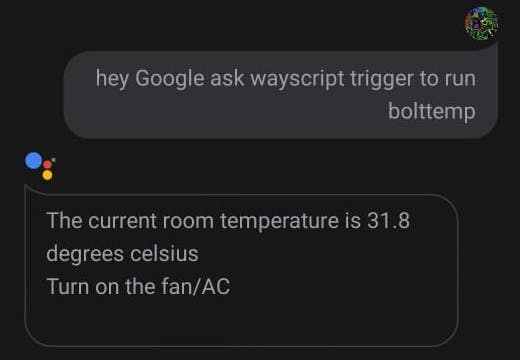
** 'bolttemp' 是我在 WayScript 上的脚本名称
程序
第 1 步:硬件设置
1. 将 LM-35 传感器的 VCC 引脚连接到 Bolt 设备的 5V 引脚。
2. 将 LM-35 传感器的 GND 引脚连接到 Bolt 设备的 GND 引脚。
3. 将 LM-35 传感器的模拟输出引脚连接到 Bolt 设备的模拟输入 (A0) 引脚。
- 使用公对母跳线将温度传感器连接到螺栓模块


完成所有连接后,打开螺栓模块的电源。确保没有任何丢失的连接。
蓝色 LED 表示模块已上电,绿色 LED 表示模块已通过 wifi 连接到螺栓云。
第 2 步:获取 Bolt API 密钥和设备 ID
登录cloud.boltiot.com并复制设备 ID。
前往 API 部分以查找 API 密钥(如果已禁用,请启用该密钥,然后单击“生成 API 密钥”)。
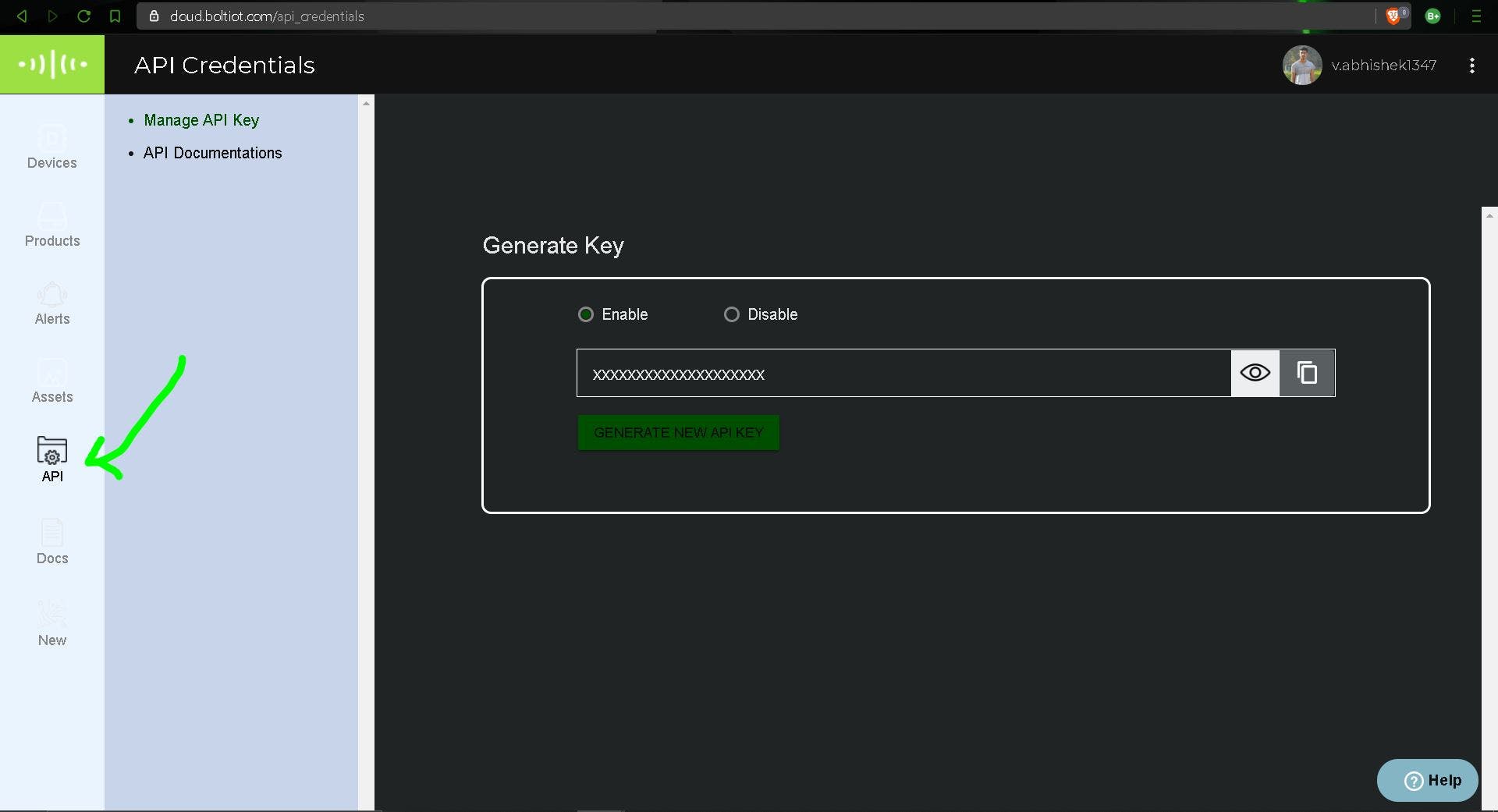
将 API 密钥和 Bolt ID 安全地保存在文本文件中以备将来使用。
第 3 步:为 Google 助手触发器设置 WayScript
前往www.wayscript.com并创建一个免费帐户。您也可以使用 LinkedIn 或 github 注册。
通过单击屏幕右上角的按钮创建一个新脚本。
1. 创建触发器
点击“添加触发器”并从列表中选择 Google Assistant。首次使用此模块时,您必须连接到您的 Google 帐户并将其链接到 WayScript。
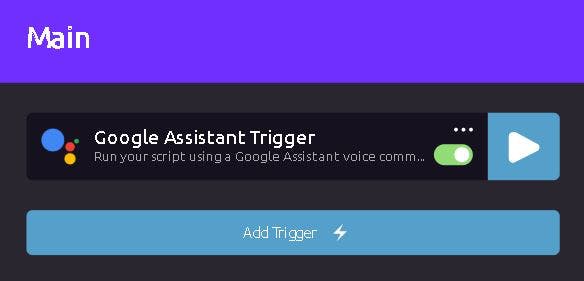
2.执行python脚本从温度传感器获取数据
由于我们希望此 Google 助手触发器执行 python 脚本,因此单击添加步骤并选择 python 并粘贴以下代码。
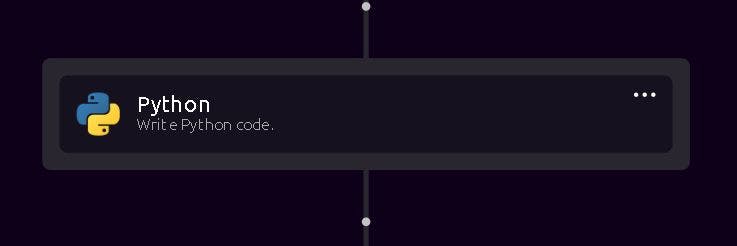
将 boltiot 添加到 request.txt文件中
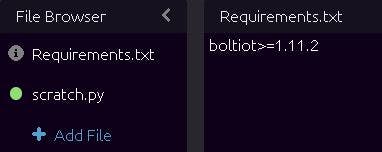
from boltiot import Bolt
import json, time
API_KEY = 'Your API_KEY'
DEVICE_ID = 'Your BOLT_ID'
mybolt = Bolt(API_KEY, DEVICE_ID)
response = mybolt.analogRead('A0')
data = json.loads(response)
if str(data['value']) == 'Device is offline':
print("Device is offline ")
outputs[ 'MessageBack' ] = 'Device is offline'
else:
sensor_value = int(data['value'])
temp = round(((100*sensor_value)/1024),1) #converting sensor value to degrees celsius
print ("The current room temperature is", temp, "degrees celsius")
outputs[ 'temperature' ] = 'The current room temperature is ' + str(te mp) + ' degrees celsius'
'''Conditions to check the temperature and return the suitable response depending on the temperature range '''
if temp >= 30 and temp <= 40:
print ("Turn on the fan/Ac")
outputs[ 'MessageBack' ] = 'Turn on the fan/AC'
elif temp >= 18 and temp < 30:
print ("Enjoy the natural winds !!!")
outputs[ 'MessageBack' ] = 'Enjoy the natural winds !!!'
elif temp >= -10 and temp < 18:
outputs[ 'MessageBack' ] = 'Turn on the heaters'
else:
outputs[ 'MessageBack' ] = 'Please diagnose the temperature sensor'
通过将其置于 Google 助手触发器下,此 python 脚本将在收到消息时执行,并记录来自 LM-35 传感器的温度并将数据传递给 Bolt 云。此代码输出 2 个变量,即温度和MessageBack。
代码说明
- 初始化螺栓模块
mybolt = Bolt(API_KEY, DEVICE_ID)
- 从模拟输入 (A0) 引脚获取传感器值
response = mybolt.analogRead('A0')
- Bolt Cloud 返回的响应需要转换成 JSON 对象以方便使用。以下代码将来自 Bolt Cloud 的响应转换为 JSON 对象。
data = json.loads(response)
- 简单的公式将从 LM-35 传感器获得的传感器值转换为以摄氏度为单位的温度,并将其四舍五入到小数点后 1 位以方便阅读。
temp = round(((100*sensor_value)/1024),1)
3. 回传响应
现在我们已经在 python 模块中创建了响应并接收了传感器读数,让我们将其传递回用户的 Google 助手。
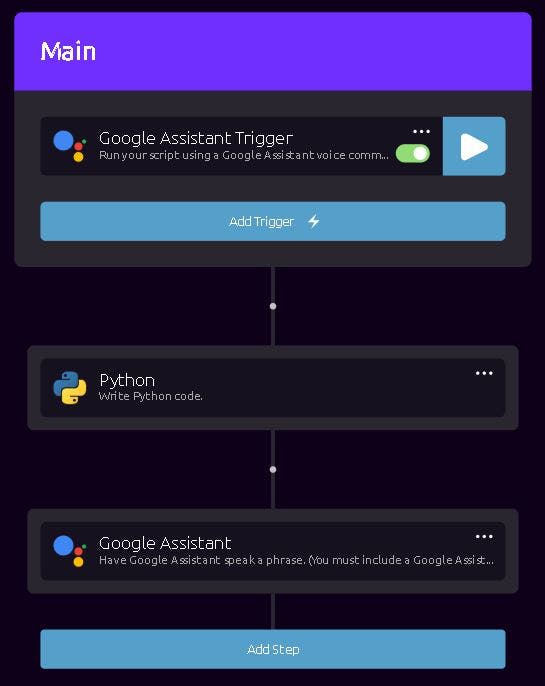
我们可以将我们想要的响应写入消息的正文中。这里让我们将变量temperature和MessageBack作为文本和语音传递给用户。
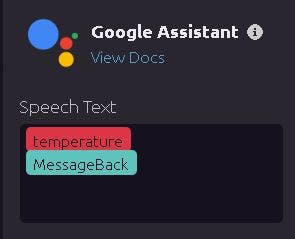
当从 Google 助手触发时,这将直接将 python 响应返回给用户。
输出截图
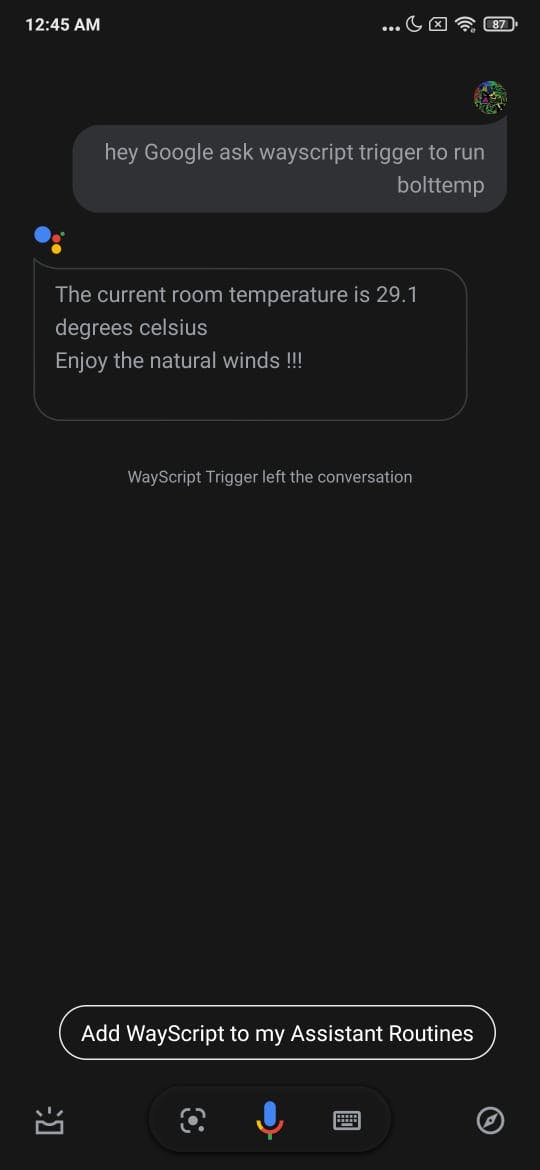
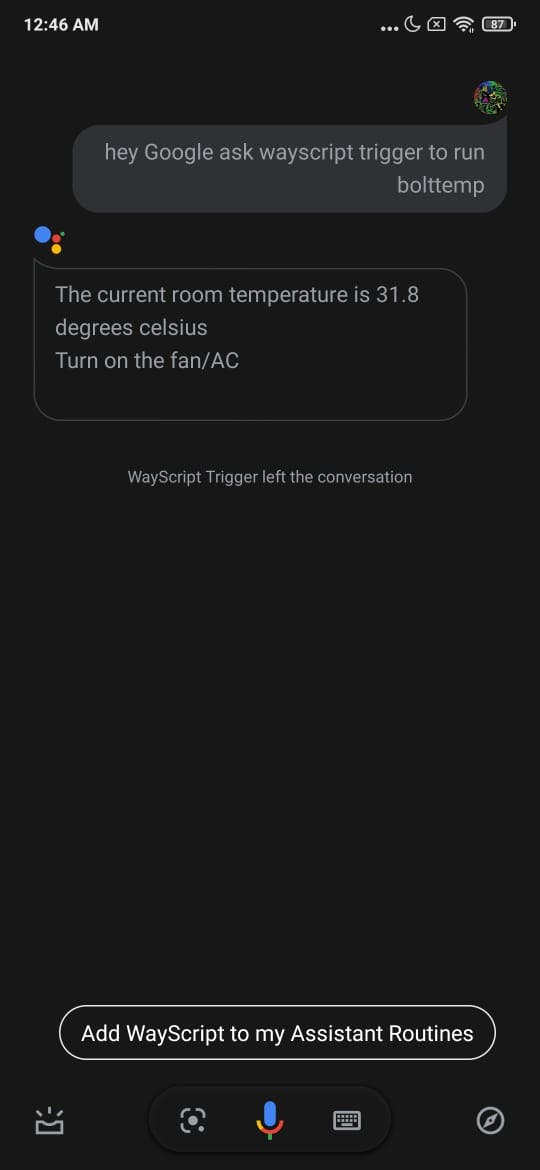
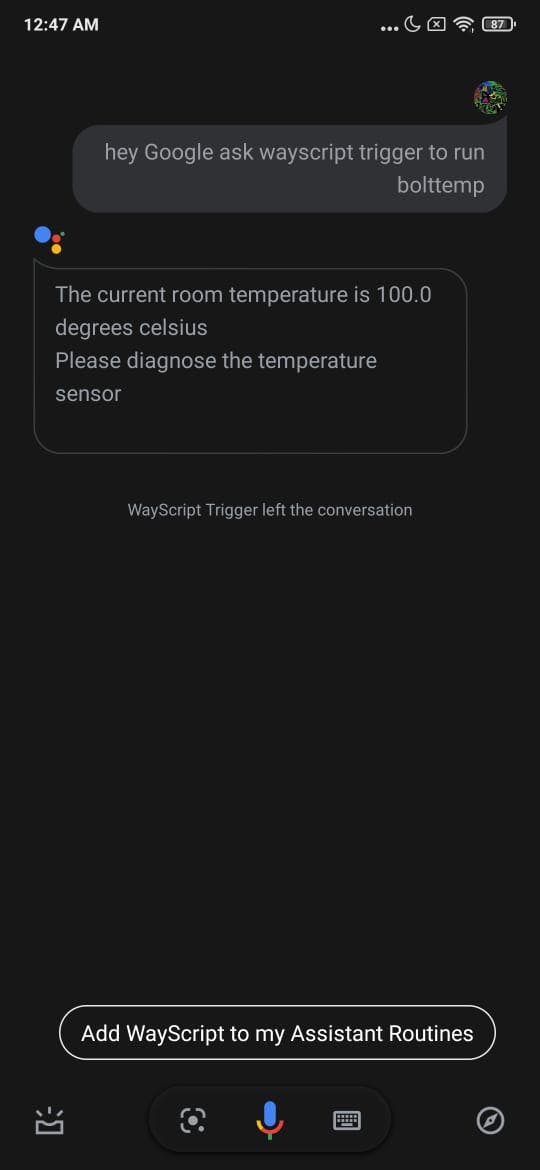
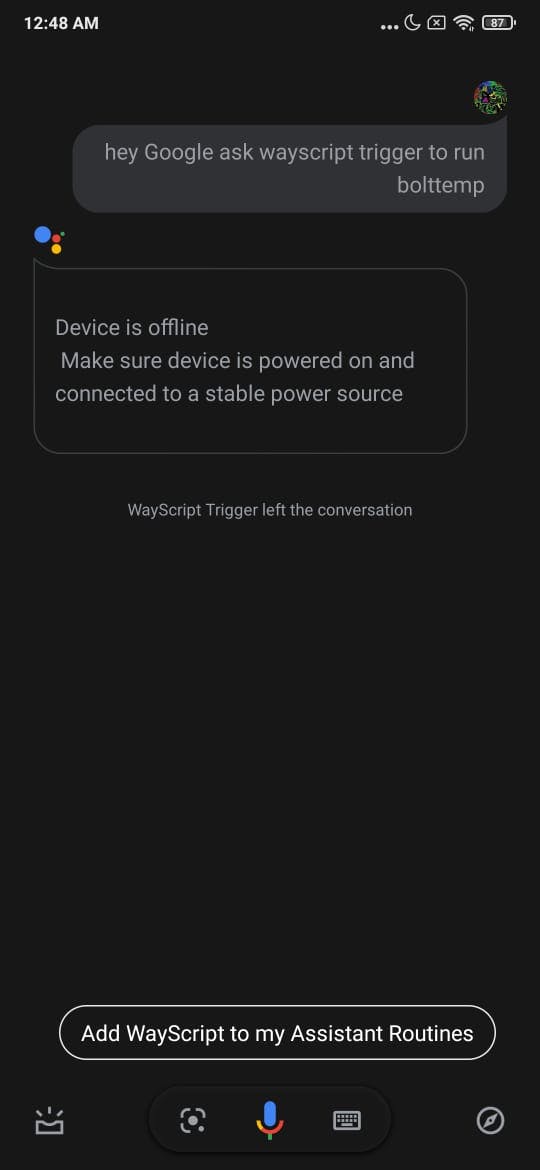
** BoltTemp 是我在 WayScript 上的脚本名称。您可以为脚本提供任何合适的名称。
声明:本文内容及配图由入驻作者撰写或者入驻合作网站授权转载。文章观点仅代表作者本人,不代表电子发烧友网立场。文章及其配图仅供工程师学习之用,如有内容侵权或者其他违规问题,请联系本站处理。 举报投诉
- 相关下载
- 相关文章






